
MANOAです。
今回は複数のGoogleアカウントを持っていて、それらを簡単に切り替えるための設定方法を画像を使って解説します。
完了形はこんな感じです。
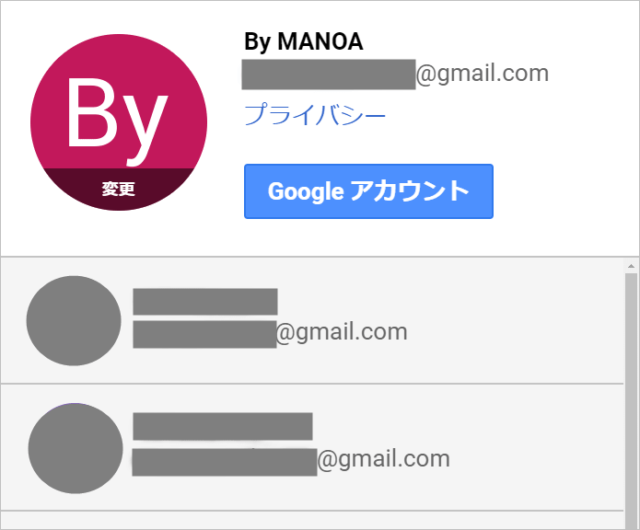
画像の例だと、
By MANOA以外のアカウントでログイン中に、By MANOAのGoogleアカウントに届いたメールを見たい
そんな感じの時に便利です。
新規でGoogleアカウントを作りたい場合は、下記のページをご覧ください。
画像で解説!Googleアカウント切り替えの設定方法
Gmailでもサーチコンソールでもいいですが、ここではGmailの画面で解説します。
画面右上のアイコンをクリック
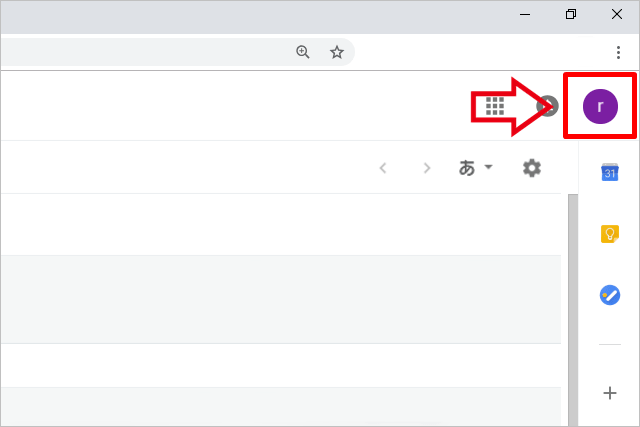

僕は既に複数のアカウントを持っているので、ずらずらと出ています。
下にある「アカウントを追加」をクリック
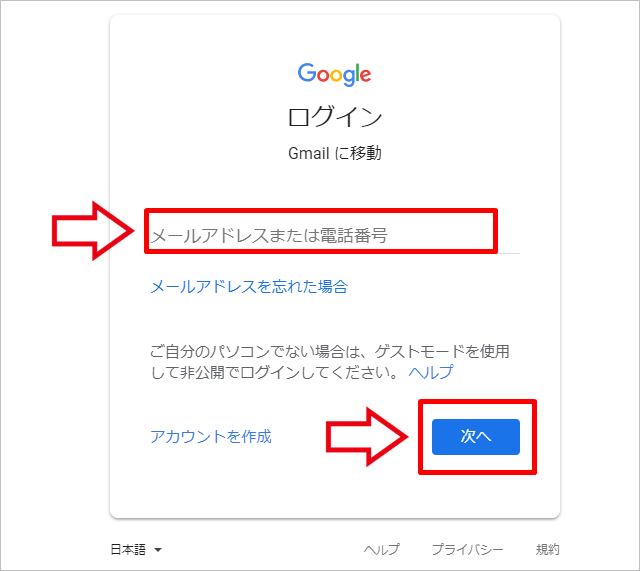
「メールアドレス」を入力して「次へ」をクリック
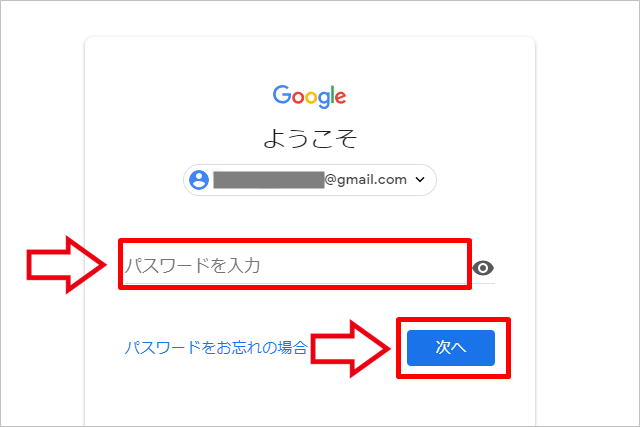
「パスワード」を入力して「次へ」をクリックしたら完了です。
メールアドレスとパスワードが分かっていれば1分で終わります。
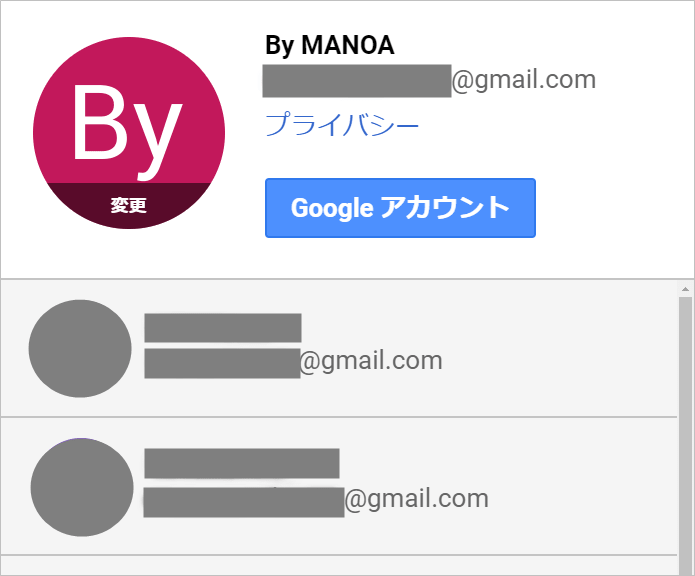
このように簡単にGmailの切り替えができます。
スマホのGmailアプリもアカウント追加しておく
スマホのGmailアプリにもアカウントを追加登録しておきましょう。
スマホのGmailアプリを開く
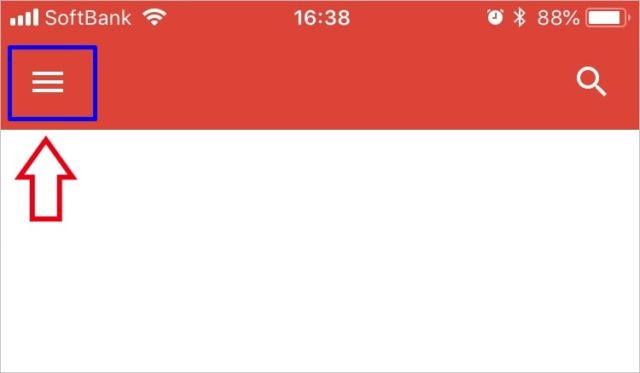
左上の3本の横棒をタップ
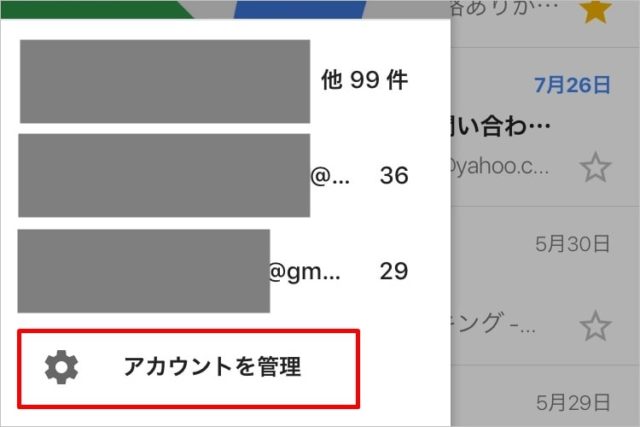
「アカウントを管理」をタップ
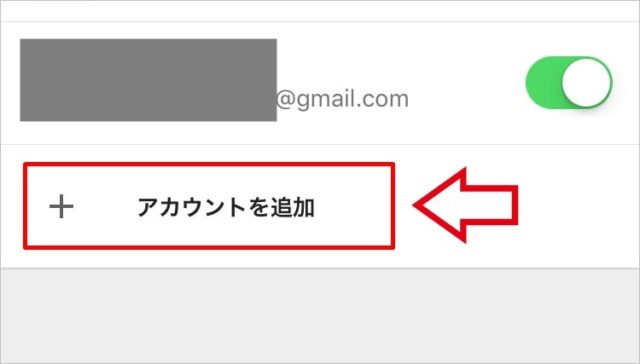
「+アカウントを追加」をタップ
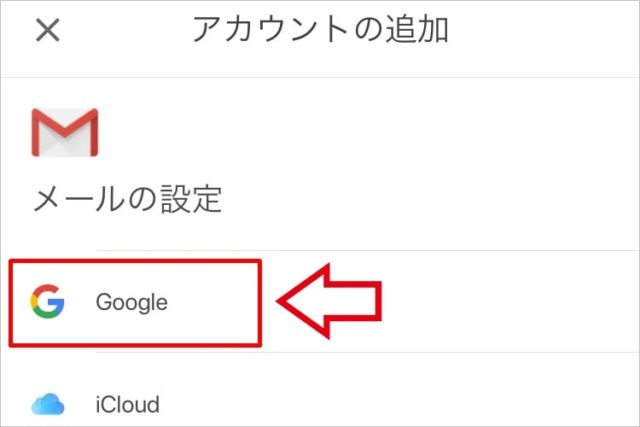
「Google」をタップ
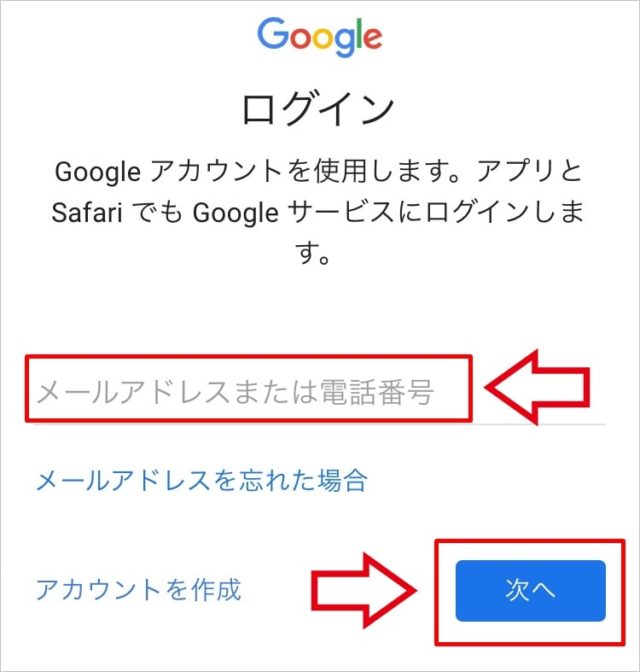
「メールアドレス」を入力して「次へ」をタップ
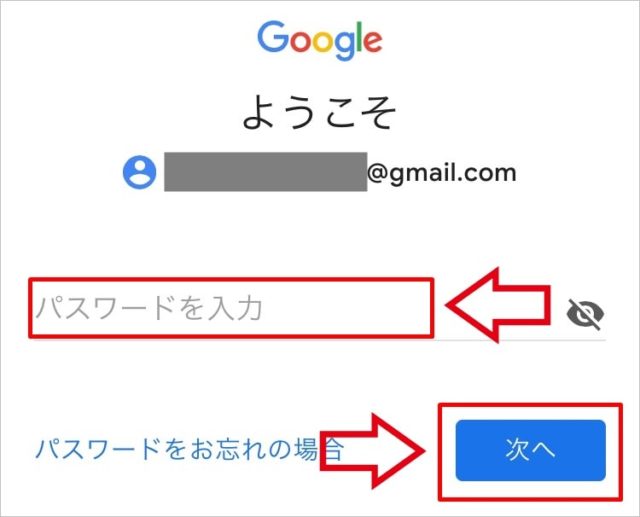
「パスワード」を入力して「次へ」をタップしたら完了です。
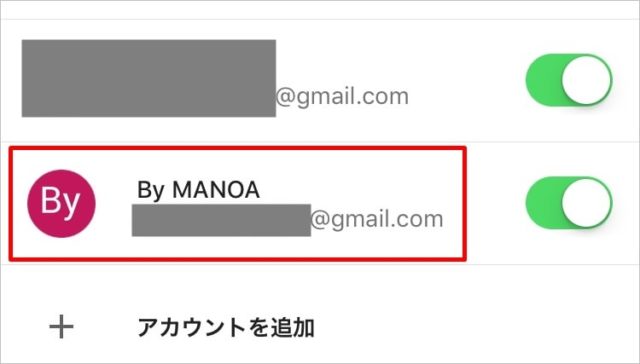
新しいアカウントが追加されました。
僕自身、複数のアカウントでそれぞれのメールアドレスを使っているので、アカウントの切り替えができて便利です。
以上、複数のGoogleアカウントを切り替えながら使いたい時の設定方法でした。
おしまい。

